表示マネージャではマップ内のデータを画層に編成し、個別に表示したりスタイル設定ができます。
FDO (Oracle、ArcSDE、SDF、SHP、WFS)を使用してフィーチャ画層を追加するには
図面画層を追加するには
ラスターまたはサーフェス画層を追加するには
グループを作成するには
- 表示マネージャ で、[グループ]をクリックします。
-
表示マネージャ
で、[データ]
 [グループを新規作成]の順にクリックします。
[グループを新規作成]の順にクリックします。 - グループ名を変更するには、グループを選択し、既存の名前をクリックします。 新しい名前を入力して、[Enter]を押します。
- 画層をグループにドラッグします。
注: [表示順序]ビューを使用して表示順序を指定するまでは、AutoCAD Map 3D では[グループ]ビューの順序がマップの既定表示順序として使用されます。[表示順序]ビューを使用すると、[グループ]ビューでの変更は、表示順序に影響を与えません。
表示順序を変更するには
-
表示マネージャ
で、必要に応じて[表示順序]をクリックします。
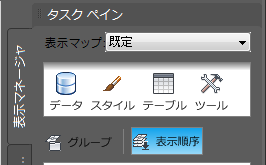
- 画層を上または下にドラッグして、それらの表示順序を変更します。
表示順の一番上にある項目は、リストのそれ以下の項目の一番上に描画されます。
図面画層のサムネイル スタイルを変更するには
- 画層を選択します。
- 表示マネージャ で、[スタイル]ボタンをクリックします。
- [プロパティ]パレットの[表示]タブの[サムネイル プレビュー]の隣で、使用するサムネイルのスタイルを選択します。
たとえば、波線のアイコンを表示するにはポリライン アイコンを選択し、ハッチングや塗り潰しを表示するにはポリゴン アイコンを選択します。
この設定は、表示マネージャ画層とこのマップの凡例の両方に影響します。